- Autor Jason Gerald [email protected].
- Public 2023-12-16 11:32.
- Ostatnio zmodyfikowany 2025-01-23 12:43.
Chcesz zmienić swoje ograniczone konto Windows w konto administratora? Możesz zhakować hasło administratora i to zrobić. Jeśli ci się powiedzie, będziesz mieć wszystkie prawa na koncie administratora. Musisz tego spróbować!
Krok
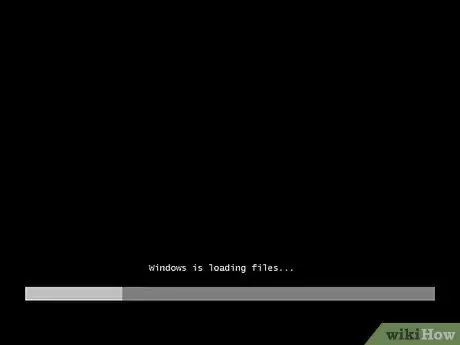
Krok 1. Zhakuj hasło administratora za pomocą dysku Windows 7
Uruchom system z płyty.
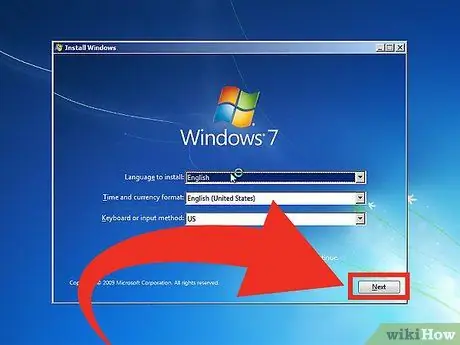
Krok 2. Kliknij Dalej
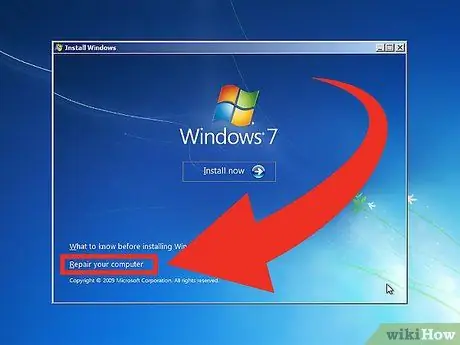
Krok 3. Wybierz „Napraw komputer”
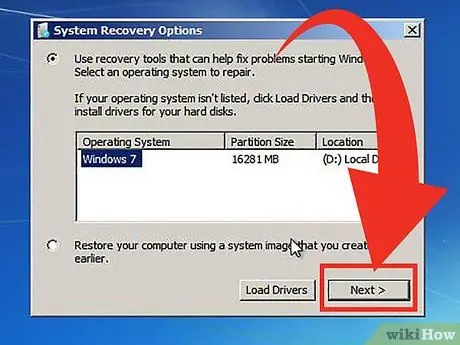
Krok 4. Kliknij Dalej w oknie Odzyskiwanie systemu
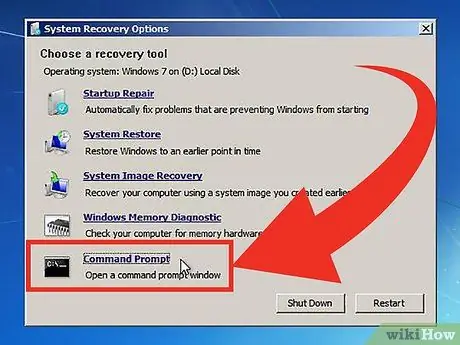
Krok 5. Wybierz opcję Wiersz polecenia poniżej
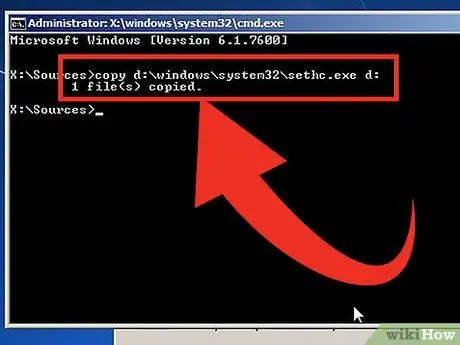
Krok 6. W oknie wiersza polecenia skopiuj plik „sethc” na dysk C
Wpisz to polecenie: „kopiuj C:\windows\system32\sethc.exe c:”
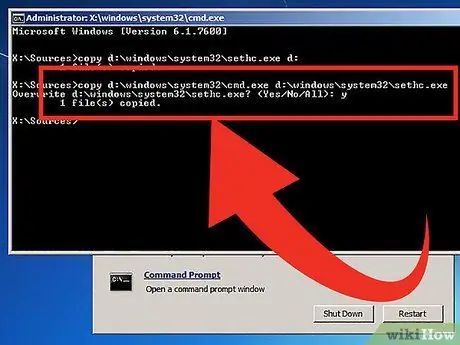
Krok 7. Zastąp plik sethc.exe plikiem cmd.exe, używając powyższego polecenia
Wpisz „tak”, aby to zmienić. Użyj polecenia: skopiuj c:\windows\system32\cmd.exe c:\windows\system32\sethc.exe
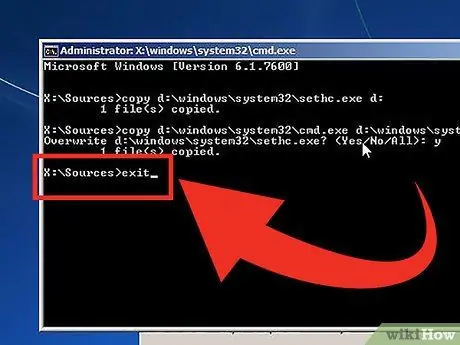
Krok 8. Wpisz „exit”, aby ponownie uruchomić instalację systemu Windows
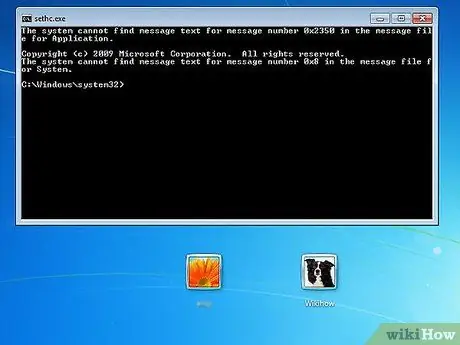
Krok 9. Naciśnij szybko klawisz Shift 5 razy, gdy jesteś na ekranie nazwy użytkownika
W oknie Sticky Keys kliknij Tak.
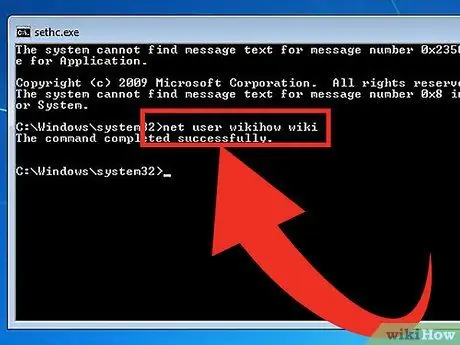
Krok 10. Wpisz „użytkownik sieci”, „nazwa użytkownika” i „hasło” w oknie wiersza polecenia
Na przykład: administrator użytkowników sieci 123
Ostrzeżenie
- Ta metoda działa tylko na komputerach z systemem Windows.
- Większość szkół i biur posiada systemy chroniące przed tego typu łatwym włamaniem. Szkoła czy biuro nie są głupie!






